电脑无屏幕保护程序怎么办
2017-05-17
有时候我们在设置屏幕保护程序时,发现显示属性中的“屏幕保护程序”这一选项卡却不见了,该如何解决电脑无屏幕保护程序这个难题呢?下面是小编收集的关于电脑无屏幕保护程序的解决步骤,希望对你有所帮助。
电脑无屏幕保护程序的解决步骤

设置屏幕保护程序需要进入显示属性中才能设置,可以从桌面右键的属性中进入显示属性,也可以从开始菜单的“控制面板”进入,进入控制面板后,找到“显示”选项,从这里也可以进入系统的显示属性。
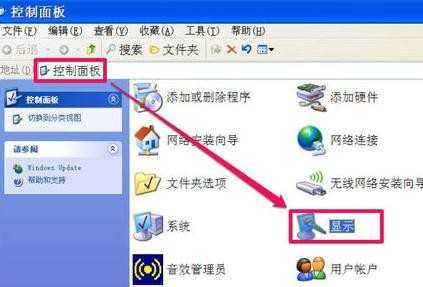
进入显示属性窗口后,在选项卡中,居然找不到“屏幕保护程序”这一项,设置就更无从谈起。

要如何恢复这个“屏幕保护程序”选项呢,办法当然是有的,从开始菜单打开“运行”程序,然后输入gpedit.msc命令,确定。

打开了组策略编辑器窗口,先选择“用户配置”这一项,再从其下选择“管理模板”。

接着打开管理模板的子项,从中选择“控制面板”,再从控制面板下选择“显示”这一项。

在“显示”项的右侧窗口,找到并选择“隐藏“屏幕保护程序”选项卡”这一项,双击打开其属性。

进入属性窗口后,选择“设置”选项卡,其当前的设置状态为“已启用”,正是因为启用了,才导致“屏幕保护程序”选项卡不显示。

若要其显示,将“已启用”改为“未配置”即可,然后按“应用”保存,按“确定”退出设置。

设置好后,再进入控制面板,打开“显示”这一项,这一回,就在显示属性窗口看到了“屏幕保护程序”这一项了。
